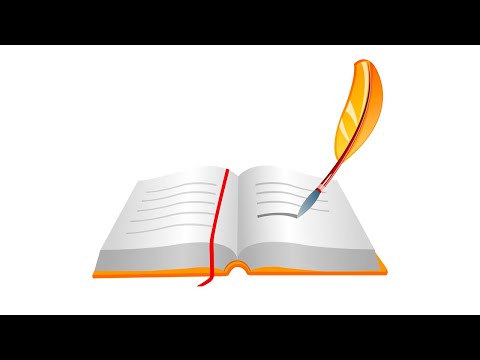Privatni Character Editor nije novi alat - već je dostupan već dugi niz godina - ali to je nešto što se često previdi.

Pronađite alat
Bit će vam oprošteno da u prošlosti niste primijetili privatnog uređivača znakova; to nije alat koji se posebno dobro oglašava u sustavu Windows. U sustavu Windows 8 možete jednostavno pritisnuti tipku sustava Windows i početi upisivati "privatni" - to će se vrlo brzo pojaviti na popisu aplikacija.
Korisnici sustava Windows 7 mogu se prikazati u izborniku Start u odjeljku Alati za sistemsku opremu grupe Pribor.



Dizajnirajte svoje likove
Ne postoji ništa što vas može spriječiti da počnete ispočetka i oblikovati svoje likove iz temelja. Privatni uređivač znakova daje vam osnovni set alata - olovke, gumice, ispunjene i prikazane ovalne i pravokutne alate - ali budite spremni da to malo potraje.

Možete odabrati vrstu slova s kojom želite raditi klikom na gumb Font na dnu zaslona. Zatim možete odabrati znak koji biste željeli koristiti kao osnovu za vlastitu, a zatim kliknite U redu za učitavanje u uređivač.

Aktivirajte jedan od alata za odabir prema dnu lijeve alatne trake, povucite oko znaka u desnom prozoru Referentnog prozora, pritisnite Ctrl + C, prijeđite na prozor Uredi i pritisnite Ctrl + V.


Spremite i koristite svoje znakove
Bilo da ste počeli s praznim platnom ili uređujete postojeći znak, sljedeći koraci su isti.
Kada ste zadovoljni stvarima koje ste izradili, kliknite izbornik Datoteka i odaberite Linkovi fonta, a zatim kliknite Da. Zadržite odabranu opciju 'Link with All Fonts' i kliknite OK.